Тик Ток – популярная социальная платформа, позволяющая делиться короткими видеороликами и открыть новый мир развлечений. Если у вас есть iPhone, настройка Тик Ток будет простым и быстрым процессом. В этой статье мы расскажем вам, как правильно настроить Тик Ток на вашем iPhone и начать творить веселые ролики.
Первым шагом для настройки Тик Ток на iPhone является установка приложения из App Store. Откройте App Store на вашем iPhone, найдите Тик Ток с помощью поиска и нажмите на кнопку "Установить". После того, как приложение будет установлено, вы сможете найти его на главном экране вашего iPhone.
После установки Тик Ток на вашем iPhone откройте приложение и выполните процедуру регистрации. Выберите удобный способ регистрации и следуйте инструкциям на экране. После завершения регистрации вы сможете создать свой профиль и начать пользоваться всеми возможностями Тик Ток.
Теперь, когда вы успешно настроили Тик Ток на вашем iPhone, вы можете начать создавать свои видеоролики. Используйте функцию записи видео в приложении, редактируйте его с фильтрами и эффектами, добавляйте музыку и текст. Делитесь своими видеороликами с другими пользователями и просматривайте контент, созданный другими людьми со всего мира.
Установка приложения на iPhone

Установка приложения TikTok на iPhone процесс простой и занимает всего несколько минут. Следуйте инструкциям ниже, чтобы начать пользоваться этой популярной социальной платформой.
1. Откройте App Store на вашем iPhone.
2. Нажмите на вкладку "Поиск" в нижней части экрана.
3. Введите "TikTok" в поле поиска и нажмите на иконку поиска.
4. Найдите приложение TikTok в результате поиска и нажмите на него.
5. На странице приложения нажмите на кнопку "Установить".
6. Если требуется, введите пароль вашей учетной записи Apple или используйте Touch ID / Face ID, чтобы подтвердить установку.
7. Подождите, пока приложение полностью скачается и установится на ваш iPhone.
8. После завершения установки, найдите иконку приложения TikTok на главном экране вашего iPhone.
Для создания аккаунта в TikTok вам нужно выбрать способ регистрации: через номер телефона, почту или соцсети. После этого введите все необходимые данные и следуйте дальнейшим инструкциям приложения.
4. Настройте профиль
После регистрации заполните свой профиль информацией о себе, добавьте фото и описание. Это поможет другим пользователям узнать вас лучше.
Начните создавать контент

Теперь у вас есть аккаунт в TikTok и вы готовы начать создавать свои видео, ставить лайки, подписываться на других пользователей и взаимодействовать с сообществом.
На первом экране приложения, нажмите на кнопку "Зарегистрироваться", чтобы создать новый аккаунт.
4. Введите свои данные Заполните форму регистрации, вводя ваше имя пользователя, пароль, номер телефона или адрес электронной почты. Нажмите на кнопку "Далее", чтобы продолжить. | |
5. Подтвердите свои данные Вам может понадобиться подтвердить ваш номер телефона или адрес электронной почты, чтобы завершить регистрацию. Следуйте инструкциям на экране, чтобы выполнить этот шаг. |
Теперь у вас есть аккаунт в Тик Ток, и вы готовы начать создавать и просматривать видео!
Настройка профиля пользователя

После установки приложения TikTok на iPhone, настройте профиль, чтобы другие пользователи могли узнать вас и следить за вашим контентом. Вот несколько шагов:
- Откройте приложение TikTok и войдите или создайте учетную запись.
- Нажмите на значок "Я" в правом нижнем углу.
- На странице профиля нажмите "Редактировать профиль".
- Добавьте или редактируйте:
- Фото профиля: загрузите новое изображение.
- Имя пользователя: измените при необходимости.
- Краткая биография: Расскажите о себе в нескольких словах.
- Ссылки на другие социальные сети: Добавьте ссылки на свои другие социальные сети, чтобы пользователи могли найти вас в других местах.
- Приватность: Вы можете установить статус своего аккаунта в "Приватный", что ограничит доступ к вашему контенту только для подписчиков.
- После внесения всех необходимых изменений нажмите на кнопку "Готово" в правом верхнем углу экрана, чтобы сохранить настройки профиля.
Поздравляю! Теперь ваш профиль в TikTok настроен, и вы можете приступить к созданию и обмену своим контентом на платформе.
Подключение камеры и микрофона

Для использования функций записи видео и аудио в приложении Тик Ток на iPhone необходимо подключить камеру и микрофон.
Вам понадобится следовать нескольким шагам:
- Убедитесь, что на вашем iPhone включены разрешения для использования камеры и микрофона для приложения Тик Ток. Для этого перейдите в настройки устройства, выберите вкладку "Приватность" и найдите Тик Ток в списке приложений. Включите разрешения для камеры и микрофона.
- Проверьте, что камера и микрофон вашего iPhone работают корректно. Для этого откройте камеру на своем устройстве и сделайте несколько тестовых фотографий и видео. Также можете записать аудиофайл, чтобы убедиться, что микрофон функционирует нормально.
- Запустите приложение Тик Ток на вашем iPhone. При первом запуске вам может быть предложено разрешить приложению доступ к камере и микрофону. Нажмите на "Разрешить" или "Дать доступ", чтобы продолжить.
- Теперь вы можете использовать камеру и микрофон в приложении Тик Ток для создания своих видео. Нажмите на значок камеры в правом нижнем углу экрана, чтобы открыть режим записи. Нажмите на значок микрофона, чтобы включить запись звука.
Пользуйтесь функциями записи видео и аудио в Тик Ток, чтобы создавать уникальный контент и делиться им с другими пользователями!
Поиск и подписка на интересных авторов

Для того чтобы сделать ваш опыт использования Тик Тока более интересным и разнообразным, вы можете найти и подписаться на интересных вам авторов. Это позволит увидеть содержимое только от выбранных пользователей, у которых, возможно, похожие интересы и стиль.
Чтобы найти авторов, вам необходимо:
- Откройте приложение Тик Ток на вашем iPhone.
- Нажмите на иконку "Поиск" в нижнем меню навигации.
- Введите имя или никнейм автора в поле поиска.
- Нажмите на иконку "Поиск" или клавишу "Готово".
Вы увидите список результатов. Выберите пользователя, перейдя на его страницу по фото или никнейму.
На странице автора вы найдете видеоролики, информацию о нем и отзывы. Для подписки нажмите "Подписаться". Можно поставить лайк, оставить комментарий или отправить личное сообщение.
Подписка на интересных авторов обеспечит вам регулярное обновление как только они загрузят новую интересную контент. Также, если вы подпишетесь на других пользователей, это может привлечь внимание и подписку на вашу страницу взаимностью, тем самым увеличивая вашу аудиторию.
Создание и редактирование видео
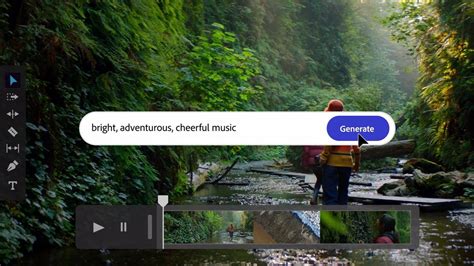
Тик Ток предоставляет множество инструментов для создания и редактирования видео. Вам необходимо просто нажать на значок "+" внизу экрана, чтобы начать запись нового видео. Затем вы можете использовать различные функции для создания уникального содержимого.
Добавление эффектов и фильтров:
Тик Ток предлагает множество эффектов и фильтров для вашего видео. Выберите подходящий эффект или фильтр, нажав на значок "эффект".
Изменение скорости воспроизведения:
Измените скорость воспроизведения видео, чтобы создать уникальный эффект. Тик Ток предлагает несколько вариантов скорости.
Добавление музыки и звуков:
Чтобы добавить музыку, нажмите на значок "музыка". Тик Ток предоставляет большой выбор популярных песен. Также можно использовать звуки, эффекты и записи голоса.
Обрезка и редактирование:
Если хотите сделать видео короче или удалить части, воспользуйтесь функцией обрезки и редактирования в Тик Ток. Просто выберите видео и нажмите на кнопку "обрезать", чтобы убрать ненужное и сделать видео лаконичнее и интереснее.
Добавление текста и стикеров:
Чтобы сделать видео информативнее или украсить его, добавьте текст и стикеры. Тик Ток предлагает множество стикеров и возможность добавления текста различными стилями и шрифтами. Это сделает видео ярче и оригинальнее.
После редактирования видео вы можете опубликовать его на своей странице в Тик Ток и поделиться им с подписчиками и друзьями. Не забудьте добавить хэштеги и описания для большей аудитории.
Настройка приватности аккаунта

Настройка приватности аккаунта в Тик Ток на iPhone позволяет контролировать доступ к видео, комментариям и личной информации. Выберите подходящий уровень конфиденциальности.
Чтобы настроить приватность аккаунта, сделайте следующее:
| 1. | Откройте приложение Тик Ток на iPhone и войдите в свою учетную запись. | ||
| 2. | Нажмите на значок профиля в правом нижнем углу экрана, чтобы открыть свой профиль. | ||
| 3. |
| На странице профиля нажмите на значок "Три точки" в правом верхнем углу экрана, чтобы открыть настройки. |
| Прокрутите вниз и найдите раздел "Приватность". Нажмите на него, чтобы открыть настройки приватности. |
| В разделе "Приватность" вы можете включить или отключить следующие опции: |
- Аккаунт - настройки для вашего аккаунта, включая видимость профиля, доступность по поиску и комментирование видео.
- Контакты - настройки для контактов, такие как доступность поиска по номеру телефона или адресу электронной почты.
- Сообщения - настройки для личных сообщений, включая доступ к входящим сообщениям и запросы на отправку сообщений.
Выбирайте опции приватности, которые соответствуют вашим предпочтениям и уровню комфорта. Обратите внимание, что изменение настроек приватности может повлиять на вашу видимость и взаимодействие с другими пользователями.
После настройки приватности аккаунта, ваши изменения вступят в силу и будут применяться ко всем видео и комментариям, которые вы публикуете в Тик Ток.